PhotoshopアプリケーションでJPEGファイルにアクセスできない場合があります。 これが発生すると、「不明または無効なJPEGマーカータイプが見つかったため、リクエストを完了できませんでした」というエラーメッセージが表示される場合があります。 幸い、この特定のエラーを修正する方法はいくつかあります。 エラーとトラブルシューティング手順の詳細については、記事の最後を参照してください。
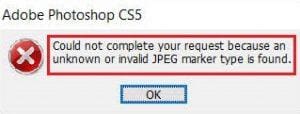
「無効なJPEGマーカー」エラーが発生するのはなぜですか?
- Photoshopで無効なJPEGマーカーエラーは、JPEGファイル拡張子で保存されている非JPEGファイルを開こうとすると発生します
- 画像ファイルが適切なファイル拡張子で保存されていない場合
- ドライブの物理的な損傷により、イメージが破損している可能性があります
上記の理由とは別に、無効なJPEGマーカーエラーが表示される他の理由もあります。 ただし、問題の回復に役立つ、記事に記載されているトラブルシューティング方法があります。
ファイル拡張子を変更する
拡張子を変更せずにファイルを保存した場合、無効なJPEGマーカータイプなどのPhotoshopエラーは通常発生しません。 ただし、ファイル拡張子を手動で追加した場合は、不一致があるとJPEGマーカーに障害が発生する可能性があります。 写真にアクセスしてデータを読み取るには、ファイル拡張子が実際の画像ファイルタイプと一致している必要があります。
したがって、ファイルを保存するときに適切な拡張子が指定されていることを確認してください。 拡張子としてJPEGとJPGのどちらを使用するかわからない場合は、リンクをクリックしてJPGファイルとJPEGファイルの違いについて詳しく知ることができます。
画像ファイルの名前を変更します
適切な名前と拡張子で画像を保存していないと、Photoshopアプリケーションでファイルを開くことができない場合があります。 ただし、画像ファイルの名前を変更するなどの簡単な回避策は、問題の解決に役立ちます。 ファイルの名前を変更するには、次のようにします。
- 画像を右クリックし、選択Rename
- 次に、画像の名前を変更します
画像を別の形式に変換する
Windowsユーザーの場合は、以下の手順に従って、MSペイントで画像ファイルを変換してください。
- Microsoftペイントを開く
- 案内するFile >Open 変換する画像を選択します
- ファイルに移動します。 クリックSave as
- 下へスクロールSave as タイプフィールド
- 変換するファイル拡張子を選択します
- クリックSave
Macコンピュータを使用している場合、以下の手順は画像ファイルの変換に役立ちます。
- 開いたPreview Mac上のアプリケーション
- 変換するファイルを選択します
- からFile tab, エクスポートに移動
- 変換した画像をエクスポートする場所を選択します
- クリックしてくださいOptions エクスポートウィンドウのボタン
- をドラッグしますQuality スライダーを希望のレベルに
- 選択するJPEG [フォーマット]ドロップダウンから
- 最後に、をクリックしますSave 画像を変換するには
ファイルの名前を変更したり、適切なファイル拡張子を指定したりするなどの上記の手順は、ファイルへのアクセスに役立ちます。
上記の回避策に従っているにもかかわらず、Photoshopドキュメントを開くのに問題がある場合は、PSDファイルが破損している可能性があります。 このようなシナリオでは、信頼できるものを利用する必要があります PSD修復ツール 破損したイメージを修正します。
結論
JPEGファイルが正しく保存されていない場合、無効なJPEGファイルエラーが発生します。 この理由とは別に、このエラーは、ChromeからまたはWhatsAppアプリケーションを介してイメージをダウンロードしたときにも発生します。 ただし、上記のようにファイル拡張子の名前を変更するか、画像ファイルを変換することで、エラーを正常に修正できます。